Le collage est une fonction universellement utilisée d’un programme et d’un système d’exploitation qui permet à l’utilisateur de copier du texte ou une image à partir d’un emplacement et de la positionner sur l’autre emplacement. Avec cette fonction excessivement utile vient le format source indésirable. Lors de la copie du texte à l’aide de la touche Souris ou de la commande Ctrl+C, l’utilisateur copie non seulement le texte, mais aussi le format joint au texte. Ce petit problème devient problématique lorsque vous copiez un gros corps de texte. Sous Windows 10, il est possible de coller du texte sans le format source ou coller en texte brut.
La fonction Copier-Coller peut être problématique si vous copiez des commandes de programme. Les programmeurs copient le code et le collent dessus, il peut causer une erreur. Il est difficile de détecter l’emplacement de l’erreur.
Le collage de texte en clair est souvent nécessaire tout en prenant les données secondaires de l’Internet. L’utilisateur n’a souvent besoin que du texte collé qui peut ensuite être formaté comme l’autre texte du document.
Comment coller en texte brut dans Windows 10
Le copier-coller direct est considéré comme une mauvaise forme de réutilisation. Le texte copié peut être amélioré avec peu de temps. Ce processus fastidieux a été réduit par la configuration en texte brut illustrée dans cet article. Il existe différentes façons de coller du texte brut de différentes sources dans le document.
Le texte copié est soit du web ou d’un document. Voici trois méthodes que vous pouvez utiliser pour coller du texte sans le format attaché à elle.
- Via le raccourci clavier.
- Utiliser la touche Coller spécial.
- En utilisant le bloc-notes.
- Histoire du presse-papiers.
- Utilisation du freeware.
Voyons maintenant chaque méthode en détail :
1] Par le raccourci clavier
Si le texte doit être copié à partir du web comme Google Chrome ou Mozilla Firefox, il suffit d’utiliser la commande Ctrl + Maj + V. Cette commande permet à l’utilisateur de ne copier que du texte laissant derrière lui le format qui lui est associé.
Vous pouvez également cliquer avec le bouton droit de la souris dans la zone de texte et sélectionner l’option Coller comme texte brut dans le menu contextuel pour coller le texte non formaté. Cette méthode fonctionnera dans les navigateurs comme Edge Chromium, Chrome, y compris Opera, et ainsi de suite.
2] Utilisation de la touche spéciale Coller
Vous pouvez également coller du texte brut uniquement dans Word. Le document Microsoft Word offre plusieurs options de collage pour faciliter le copier-coller pour l’utilisateur.
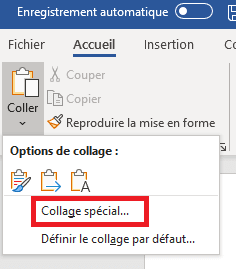
Ouvrez le document Word où vous voulez coller le texte. Une fois ouvert, cliquez sur l’option Coller en haut à gauche du menu ruban, puis sélectionnez Coller spécial dans le menu déroulant.
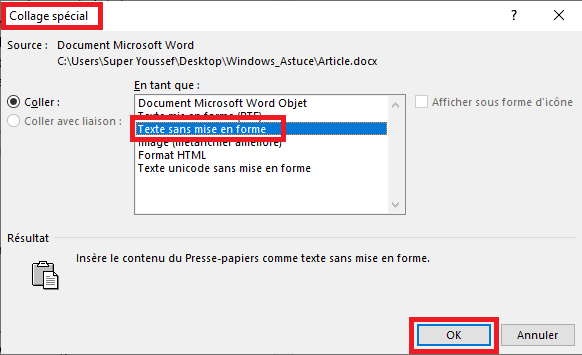
Il ouvrira la fenêtre Coller spécial sur l’écran. À l’intérieur de la fenêtre, sélectionnez Texte sans mise en forme et cliquez sur le bouton OK.
Vous pouvez également forcer OneNote à coller du texte brut uniquement sans formatage.
3] En utilisant le bloc-notes
Le contenu copié peut également être non formaté en le collant simplement dans le Bloc-notes.
Une fois l’application ouverte, appuyez sur les touches Ctrl+V pour coller le texte copié. Le texte non formaté peut alors être copié et utilisé selon les exigences de l’utilisateur. Appuyez donc sur la touche de raccourci Ctrl+A pour sélectionner le texte, puis utilisez les touches Ctrl+C pour copier le texte à partir du bloc-notes.
4] Historique du presse-papiers
L’historique du presse-papiers Windows 10 vous permettra bientôt de coller du texte. La fonctionnalité a été introduite dans les compilations Insider et sera bientôt déployée dans la version stable.
5] Utilisation du freeware pour coller en texte brut
Utilisez ce petit utilitaire appelé Pure Text.
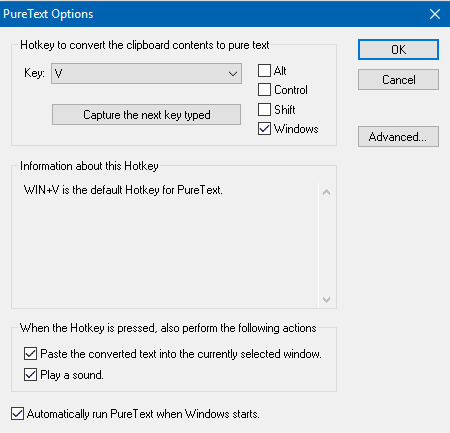
Avec Pure Text, vous pouvez copier l’article sans le formatage riche, y compris gras, italique, soulignement, tableaux et autres objets intégrés. Donc, ce que cet utilitaire fait, c’est qu’il supprime toute sorte de formatage. Vous pouvez télécharger Pure Text à partir de la page d’accueil.
Si vous êtes à la recherche d’un gestionnaire de presse-papiers riche en fonctionnalités, vous voulez jeter un œil à ces logiciels gratuits Gestionnaire de presse-papiers pour Windows. Ils te laissent faire beaucoup plus !